یکی از اشکالاتی که ممکن است کاربران لپ تاپ های امروزی با آن مواجه گردند، مشکل کار نکردن تاچ پد لپ تاپ است. بروز چنین اشکالی در لپ تاپ ممکن است به دلیل وجود عیوب سخت افزاری و یا نرم افزاری اتفاق بیفتد که تشخیص این مسئله نیاز به بررسی دستگاه و تست عملکرد برخی از قطعات و اجزا آن دارد. خوشبختانه مشکل کار نکردن تاچ پد لپ تاپ با اندک دستکاری در تنظیمات دستگاه قابل رفع است و غالباً نیازی به تعمیرات سخت افزاری دستگاه نیست.
در هر حال در صورت مواجهه با چنین اشکالی در لپ تاپ مورد استفادهتان، میتوانید با پیادهسازی راهکارهای ارائه شده در این صفحه، مشکل پیش آمده را رفع نمایید. در صورت استفاده از راهکارهای زیر و تداوم مشکل کارنکردن صفحه پد لپ تاپ میتوانید به مرکز تخصصی تعمیرات لپ تاپ مراجعه کرده و سرویسهای مورد نیاز را دریافت نمایید.

دلایل کار نکردن تاچ بار لپ تاپ
مشکل از کار افتادن تاچ بار لپ تاپ به عوامل مختلفی برمی گردد که گاهی ریشه در اختلالات نرمافزاری دارد و گاهی هم ناشی از ایرادات سخت افزاری است. در برخی مواقع این مشکل بهراحتی قابل برطرف شدن است، اما گاهی نیاز به بررسی های تخصصی تری دارد. در ادامه به مهم ترین دلایل این اختلال اشاره میکنیم:
اختلالات نرم افزاری
یکی از رایج ترین دلایلی که باعث از کار افتادن تاچ بار می شود، بروز خطاهای نرمافزاری در سیستم است. در این حالت ممکن است یکی از اپلیکیشنها یا حتی سیستمعامل دچار باگ شده باشد و عملکرد نوار لمسی را مختل کند. راهحل سادهای مانند ریستارت کردن دستگاه، در بسیاری از مواقع مشکل را رفع می کند. همچنین نصب آخرین به روزرسانی های سیستم عامل به رفع اینگونه خطاها کمک میکند، چرا که اپل در نسخه های جدید، مشکلات گزارش شده مربوط به تاچ بار را اصلاح میکند.
برهم خوردن تنظیمات سیستم
گاهی اوقات اعمال تغییرات ناخواسته یا نادرست در بخش تنظیمات سیستمعامل باعث اختلال در عملکرد تاچ بار می شود. به خصوص اگر تنظیمات مرتبط با شخصی سازی نوار لمسی بهصورت اشتباه پیکربندی شده باشد، این قابلیت از کار می افتد یا بهطور ناقص عمل می کند. بررسی مجدد تنظیمات مربوط به Touch Bar در System Preferences راهگشای این مشکل می باشد.
ایرادات سخت افزاری
در برخی موارد، مشکل اصلی به جای نرم افزار از سخت افزار نشأت میگیرد. آسیب فیزیکی، وارد آمدن ضربه، یا قطع ارتباط بین تاچ بار و سایر اجزای داخلی لپ تاپ از جمله دلایلی هستند که عملکرد نوار لمسی را مختل می کنند. در چنین مواقعی، بررسی فنی و حتی تعویض قطعه معیوب توسط تعمیرکار متخصص ضروری است.
فشار کاری بالا و استفاده ناصحیح
اجرای همزمان چندین برنامه سنگین یا استفاده بی وقفه از سیستم منابع سخت افزاری را بهشدت درگیر می کند و در نتیجه باعث می شود تاچ بار با کندی یا اختلال عمل کند. بستن اپلیکیشن های اضافی و آزاد کردن منابع سیستم، اغلب باعث بهبود کارکرد نوار لمسی میشود و راه حلی ساده برای رفع مشکل می باشد.
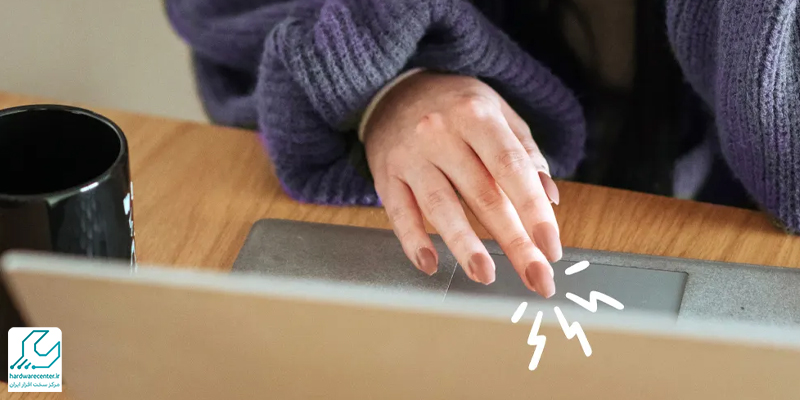
تعمیر کار نکردن تاچ پد لپ تاپ
در صورتی که تاچ پد لپ تاپ شما از کار افتاده و هیچ واکنشی به لمس نشان نمی دهد، پیش از مراجعه به تعمیرگاه ابتدا چند عامل ساده اما مهم را بررسی کنید. گاهی اوقات مشکل تنها به دلیل یک اختلال نرم افزاری، فعال بودن کلید غیرفعالسازی تاچپد یا بهروزرسانی ناقص درایورها است.
حتی در برخی موارد، تنظیمات نادرست در سیستمعامل باعث قطع عملکرد تاچ پد می شود. اگر با بررسی این موارد مشکل برطرف نشد، باید به سراغ روش های تخصصی تر رفت. در ادامه روش های حل مشکل کارنکردن تاچ لپ تاپ اپل رو آوردیم:
ریستارت کردن سیستم برای حل مشکل تاچ پد لپ تاپ
راهکار نخست ما جهت رفع مشکل کار نکردن تاچ پد لپ تاپ بسیار ساده است: یک ریستارت معمولی! این راه حل اگر چه بسیار ساده و پیش پا افتاده بنظر می رسد اما گاه بسیار کار راه انداز است. ذکر آن در اینجا از آن روست که غالب کاربران به دلیل سادگیِ این راهکار، آن را نادیده گرفته و فراموش می کنند.
فعال کردن تاچ پد لپ تاپ
اگر با راهکار فوق، مشکل کار نکردن تاچ پد لپ تاپ شما حل نشد، احتمالاً اشکال پیش آمده ناشی از خاموشی تصادفی پد لمسی لپ تاپ تان است. برای فعال سازی پد لمسی لپ تاپ ها، معمولا یک دستور ترکیبی وجود دارد که مشتمل بر فشار دادن کلید Fn با یک کلید دیگر صفحه کلید میباشد. کلید دوم برای اجرای دستور ترکیبی یکی از کلیدهای عملکرد (F1 تا F12) است، هرچند میتواند بسته به شرکت سازنده و مدل لپتاپ کلید دیگری نیز باشد.
کلید مذکور در صفحه کلید با یک نشان آبی (اشاره به پد لمسی) مشخص شده است. در نهایت اگر یافتن کلید فعال سازی تاچ پد لپ تاپ برای شما دشوار است باید با استفاده از یک جستجوی ساده اینترنتی در گوگل (استفاده از کلیدواژه Disable Touchpad و اضافه نمودن مدل دقیق دستگاه) دستور ترکیبی مورد نیاز جهت فعال سازی تاچ پد لپ تاپ دستگاه خود را به دست آورید.
خدمات تخصصی هاردورسنتر: تعمیر تاچ پد لپ تاپ
آپدیت درایور تاچ پد
آخرین راهکار ما جهت رفع مشکل کار نکردن تاچ پد لپ تاپ، آپدیت کردن درایور مخصوص پد لمسی است. برای انجام این کار، یک سرچ ساده به همراه مدل دقیق لپ تاپ تان در سایت شرکت سازنده راهنمای خوبی خواهد بود.
بررس تنظیمات ماوس و تاچ پد
در صورت کارساز نبودن راهکارهای فوق بهتر است در این مرحله تنظیمات پد لمسی دستگاه تان را بررسی نمایید. برای این کار در ویندوزهای هفت و هشت میتوانید با فشار دادن کلید استارت و تایپ عبارت mouse settings و به دنبال آن انتخاب گزینه Change mouse settings از enable بودن پد لمسی و On بودن سایر تنظیمات مطمئن شوید.
تعمیر سخت افزاری تاچ پد لپ تاپ
در صورتی که مشکل کار نکردن تاچ پد لپ تاپ با راهکارهای ارائه شده در بخشهای پیش رفع نشد احتمالاً اشکال پیش آمده ناشی از وجود برخی عیوب سخت افزاری در دستگاه است. توصیه میشود جهت رفع عیوب سخت افزاری دستگاه به یکی از مراکز استاندارد و مجاز مراجعه نمایید. چرا که اشکالات پیش آمده در تاچ پد لپ تاپ به هر دلیل که باشد، تعمیر درست و اصولی آنها، صرفاً با مراجعه به یکی از مراکز تخصصی و مجاز در حوزه تعمیرات لپ تاپ محقق می گردد.
مرکز سخت افزار ایران یکی از مراکز پیشرو و متخصص در حوزه تعمیرات لپ تاپ است که با حضور در آن می توان تخصصی ترین سرویس های بهسازی، سرویس و تعمیر تاچ پد لپ تاپ و سایر قطعات مرتبط با این دستگاه را دریافت نمود. کلیه تعمیرات ارائه شده در این مرکز –جز در مواردی محدود نظیر بازیابی اطلاعات و …. -جهت آسودگی خیال و اطمینان کاربران، همراه با گارانتی انجام میپذیرد.
دلایل کارنکردن تاچ مک بوک
کار نکردن تاچ مک بوک دلایل متعددی دارد که از مشکلات سخت افزاری تا ایرادات نرم افزاری متغیر است. گاهی اوقات وجود باگ در سیستم عامل یا اختلال در درایور مربوط به تاچ پد باعث می شود عملکرد آن دچار مشکل شود. در برخی موارد نیز ضربه، نفوذ رطوبت یا نوسانات برق به صورت مستقیم به سخت افزار تاچ پد آسیب وارد کرده و باعث از کار افتادن آن می شود.
حتی گاهی اتصال کابل داخلی تاچ پد به مادربرد دچار شل شدگی یا قطعی می شود که در ظاهر، نشانه ای جز غیر فعال شدن آن ندارد. از طرفی تنظیمات نادرست در بخش System Preferences نیز موجب غیرفعال شدن یا اختلال عملکردی تاچ پد می شود. به همین دلیل، برای رفع مشکل باید ابتدا از نظر نرم افزاری بررسی انجام شود و در صورت نبودن ایراد در سیستم، دستگاه از نظر سخت افزاری بررسی دقیق تری شود. در ادامه، دلایل شایع کار نکردن تاچ مک بوک را مرور میکنیم.
روش های حل مشکل کار نکردن تاچ لپ تاپ اپل
برای رفع مشکل از کار افتادن تاچ لپ تاپ اپل، باید ابتدا علت اصلی را به درستی شناسایی کرد؛ چون این ایراد ناشی از اختلالات نرمافزاری، تنظیمات نادرست، یا آسیب های سخت افزاری است. گاهی با یک ریست ساده یا بهروزرسانی سیستمعامل مشکل برطرف میشود، اما در برخی مواقع نیاز به بررسی های تخصصیتری وجود دارد. در ادامه، روشهای حل مشکل کار نکردن تاچ لپتاپ اپل را توضیح داده ایم.
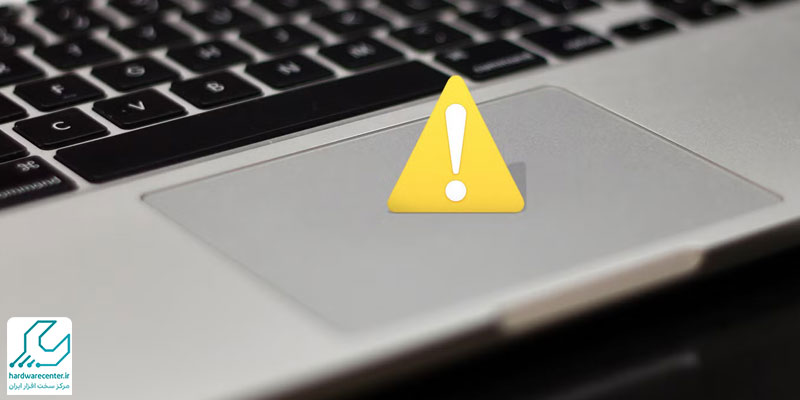
نمایندگی تعمیرات لپ تاپ
نمایندگی تعمیرات لپ تاپ ارائه دهنده تخصصیترین خدمات سخت افزاری و نرم افزاری مرتبط با تعمیر انواع لپ تاپ به کاربران آن است. دارندگان کلیه مدل ها و برندهای لپ تاپ می توانند پس از مراجعه به نمایندگی تعمیر لپ تاپ تخصصی ترین سرویس ها و خدمات مورد نیاز را دریافت نمایند. تعمیرات لپ تاپ در این مرکز به دلیل حضور کارشناسان باتجربه و بهرهمندی از ابزارآلات پیشرفته، بهگونهای انجام میپذیرد که میتوان مدعی رفع اکثریت قریب به اتفاق اشکالات پیش آمده در این دستگاه ها بود.
شما کاربران گرامی میتوانید با انتخاب آگاهانهی نمایندگی تعمیرات لپ تاپ در کمترین زمان و با هزینه مصوب، دستگاه معیوب خود را تعمیر کنید. وجود آرشیوی جامع از قطعات اورجینال شرکتی نیز سبب گشته تا نه تنها عیوب موجود در دستگاه، مرتفع گردد بلکه به دلیل جایگزینی قطعات با اجزا اورجینال،کیفیت اولیه به دستگاه بازگردد.
شما کاربران گرامی می توانید با مراجعه به سایر صفحات وب سایت، اخبار، مقالات، محصولات و سوالات متداول را دنبال نمایید.









